Google Chrome, el navegador cuyo uso se ha difundido más, tiene como una de sus características más distintivas que cuando pulsas el botón descargar en alguna página, no te pregunta si quieres abrir automáticamente los archivos descargados. Más bien, lo abre automáticamente. Esto pudiera representar en muchos casos una considerable brecha de seguridad, que puede comprometer el funcionamiento de tu equipo. La principal razón es la existencia de virus tipo troyanos dentro de los archivos o la posibilidad de instalar un Malware accidentalmente en tu equipo. En este artículo, te mostraremos cómo deshabilitar que los archivos descargados abran automáticamente en Google Chrome.
Cómo deshabilitar la apertura automática de los archivos descargados en Google Chrome
El navegador Chrome te permite abrir automáticamente archivos recién descargados, como por ejemplo PDF o archivos de imagen. También es posible abrir automáticamente archivos de sonido. Ahora veremos tus opciones al respecto.
Activar la opción de Abrir Automáticamente un archivo descargado
Para activar esta opción, debes hacer clic sobre la flecha hacia arriba que aparece junto a tu descarga, tal como se muestra en la imagen #1.
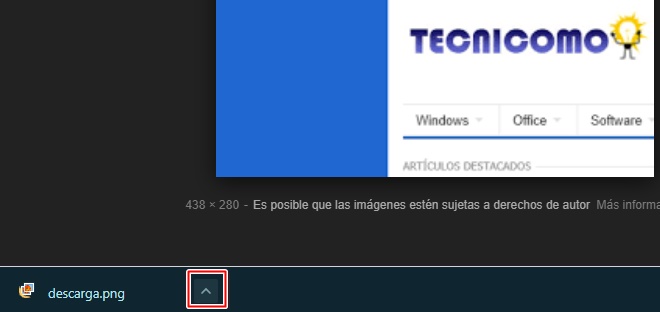
A continuación, solo debes seleccionar la opción Abrir siempre archivos de este tipo, tal cual se muestra en la imagen #2.
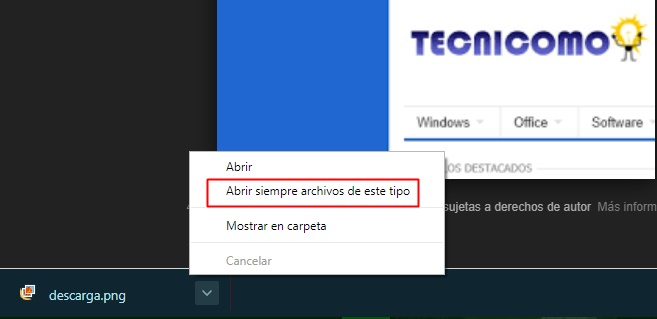
Desactivar la opción de Abrir Automáticamente un archivo descargado
Ahora, si antes ya has activado este tipo de opciones para varios tipos de archivo y quieres deshabilitarlas todas, lo que tienes que hacer es seguir estos pasos. Ve a al navegador y ubícate en la parte superior derecha. Allí elige el menú Personaliza y controla Google Chrome y haz clic sobre él. Lo reconocerás porque tiene la forma de tres puntos verticales, como el ejemplo de la imagen #3.
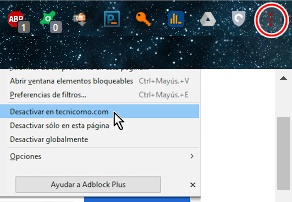
Luego debes desplazarte entre las alternativas que aparecen, y ubicar y seleccionar la opción de Configuración, como lo deja en evidencia la imagen #4.
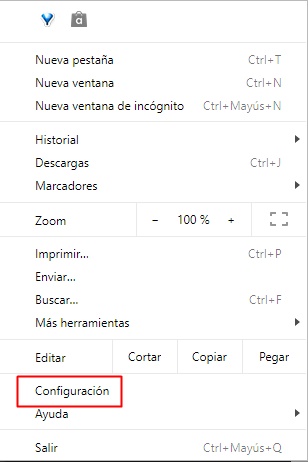
Se mostrarán las configuraciones en una nueva ventana. Tal como se muestra en la imagen #5. Y debes bajar hasta el final de la lista y hacer clic en Configuraciones avanzadas.
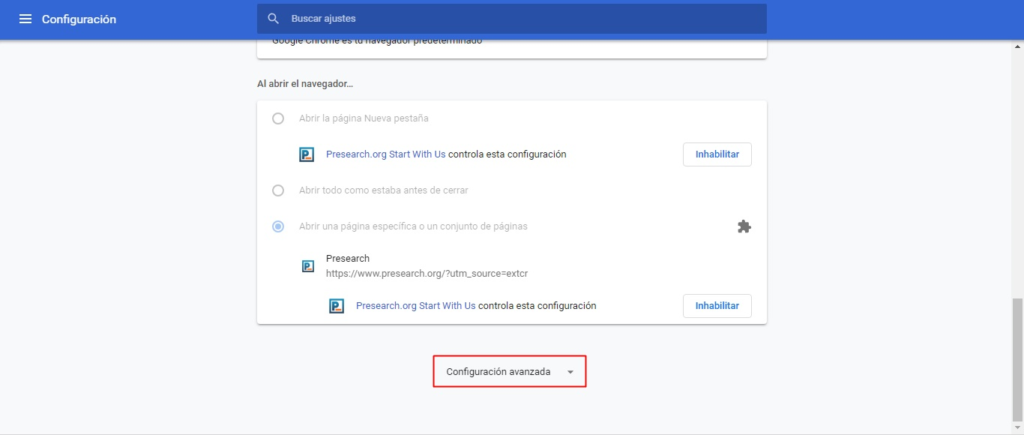
Finalmente, busca la configuración de las descargas y haz clic en el botón Eliminar configuración de apertura automática. Del mismo modo en que lo muestra la imagen #6.
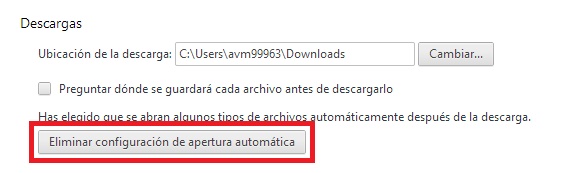
De esta manera, la próxima vez que realices la descarga de un archivo desde Google Chrome, no volverás a observar la apertura de tu archivo de forma automática. Así que, deberes darle clic al icono que aparecerá en la parte inferior del navegador para abrirlo. Y es todo, ahora que cómo deshabilitar que los archivos descargados abran automáticamente en Google Chrome. Así que ya no tendrás problemas con esta brecha de seguridad que presenta Google Chrome. Si tienes alguna duda, deja tu comentario e intentaremos aclararlas.
